Такие изменения могут происходить из-за того, что ваш компьютер не оптимизирован для игры, поэтому сначала проверьте свою машину.
Как снизить var в cs go 100% способ

Если Cs:Go вдруг заглохнет или замерзнет, введите команду «net_graph 1» в игровой консоли, чтобы проверить, что происходит. После этого мы видим 4 важных для нас параметра: счетчик fps, var, скорость потери параметров дросселя. На этом этапе несколько уточнений:
FPS — буквально означает «кадры в секунду». Это значение показывает, сколько изображений появляется на экране вашего компьютера или ноутбука за одну секунду, когда вы играете в компьютерные игры на компьютере.
Var — разница между изображениями на экране пользователя и тем, что в данный момент происходит на игровом сервере, аналогично параметру ping.
Loss — Потеря пакетов, поступающих с сервера, выраженная в процентах. Потери всегда должны составлять 0%.
Choke — это процент пакетов от сервера к пользователю, которые не были обработаны.
Причина может быть любой и варьироваться от игрока к игроку, но для многих это скорее игра, чем загрузка кэша.
Решение (связанные с загрузкой кэша)
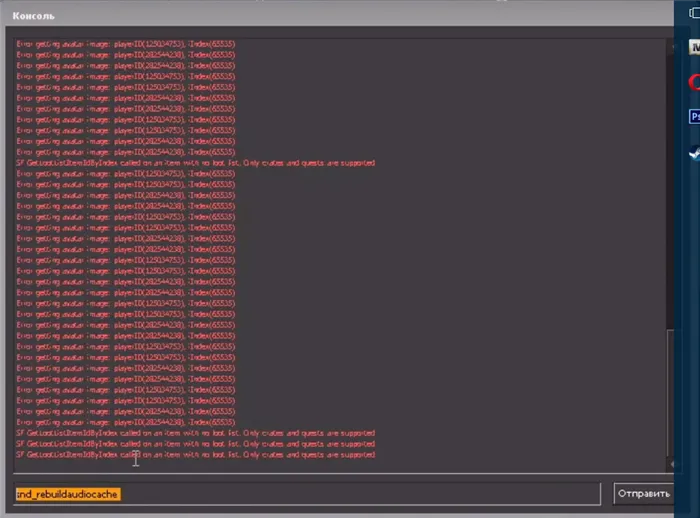
Постепенно игра становится грязной, некторое время постоянно меняю cfg, настройки графики, разрешение экрана у меня иначе проходило, потом меняю настройки и качество текстур оценка:15 вар, и не ниже, потом откатываюсь назад, вар падает, но не надолго
1) Выйдите из steam полностью, нажмите win+r на клавиатуре, введите:steam://flushconfig restart pk, зайдите на сервак, откройте консоль и введите:fps_max 60 (ограничение fps до 60 помогает абсолютно всем, но не всегда хорошо, но мне помогло) и посмотрите, если все упало, значит вы загрузили локальный кэш загрузки!
2) Открываем кс, заходим в консоль пишем:snd_rebuildaudiocahe, после этого он запустится, не выключаем не трогаем, после загрузки, в консоли пишет fps_max 60, и заходим если все будет нормально, проблема была в загрузке в кэш
Решение через настройки

- Всепомогающая группа, fps_max 60, которую нужно ввести в консоли, после ввода этой команды, не только уменьшает максимальный fps, и var, но и ускоряет загрузку!
- Заходим в настройки>>графика>>спускаемся в низ>>vertex sync, здесь нужно протестировать что ставить, или двойную буферизацию, или тройную, ставим обе и тестируем, после нахождения оптимальной, не забываем про fps_max 60
- Заходим настройки>>звук>>извлекайте новые звуки на наушники или на 2 динамика
- В стим заходим,правой кнопкой по кс го>>локальные файлы, проверить целостность кэша (все популярным способом :D)
- В стим войти, правой кнопкой на xbox go, запустить опции:-novi d-consol e-nojo y-hig h-freq 6 0-tickrate 12 8-dxlevel 8 1-noaafont s-heapsize 1572864
Попробуйте все и посмотрите, как это работает для всех, и я надеюсь, что это сработает для вас, как это сработало для меня, но не снижайте графические настройки разрешения экрана, как все остальные, это не поможет.
Такие изменения могут происходить из-за того, что ваш компьютер не оптимизирован для игры, поэтому сначала проверьте свою машину.
Что такое var в CS GO и почему он увеличивается
Многие игроки не до конца понимают, что такое var в CS GO и почему он может меняться. Чаще всего люди обращают внимание только на FPS и pnig, а остальные параметры не имеют особого значения. Но даже при нормальной частоте кадров высокий var вызывает замедление игры. Падение FPS будет постепенным от раунда к раунду, особенно если на сервере много людей.
var — это своего рода счетчик, который определяет, есть ли колебания в значении FPS. Даже когда частота кадров высокая, игроки замечают, что var скачет от 2 до 5, что делает игру практически невозможной. Обычно максимальное количество не должно превышать 1,5 балла.
Как понизить var: самые первые шаги
Если вы видите, что значения sv и var в игре имеют красный цвет, то сначала следует выполнить некоторые базовые манипуляции, а именно:
- Проверьте наличие обновлений,
- Загляните в системные настройки и отключите все процессы, которые загружают память и видеокарту,
- Проверьте компьютер на наличие вирусов.
В большинстве случаев этого достаточно, чтобы уменьшить количество ошибок, если причина кроется в самом компьютере.
Как убрать задержку и снизить var с помощью настроек
Среди основных причин, которые могут привести к более высокому, чем обычно, кровяному давлению, — проблемы с железом. Чтобы уменьшить его, установите все настройки на минимум. Затем войдите в игру, создайте больше ботов или зайдите в обычный матчмейкинг и посмотрите, насколько гладко все проходит. Если проскальзывание исчезает и приводит к постоянному низкому var, решение было успешным.
Если вы любите хорошие фотографии и не хотите играть с минимальными настройками, поэкспериментируйте с каждым элементом отдельно. Сначала удалите детали, сглаживание, тени, затенение и эффекты.
VAR в CS:GO — это своего рода датчик, который обнаруживает падения FPS и резкие изменения. Чем больше падает FPS, тем больше значение VAR. Если VAR составляет менее 1,5 мс, ваша CS:GO будет работать нормально. Вот список способов, с помощью которых вы можете снизить VAR.
Как понизить вар в кс го
Если у вас очень высокие значения VAR из-за новых обновлений, а FPS очень низкий, это может стать серьезным препятствием для комфортной игры. Это, в свою очередь, негативно сказывается на вашей игре. Если эти слова определят вашу проблему, мы будем рады попытаться помочь вам.
Содержание
В этой статье мы расскажем о множестве способов реального исправления нестабильного var в KS GO. Но прежде чем мы это сделаем, давайте сначала немного разберемся, что такое var на самом деле.
Вы должны были увидеть два значения var в вашем net_graph, одно в правом верхнем углу значение fps, и это виновник frozzy и лага. Проще говоря, это значение означает задержку между вашим монитором и сервером. Чем выше var, тем менее гладким получается изображение, и это связано с пресловутой задержкой, которую мы будем уменьшать.
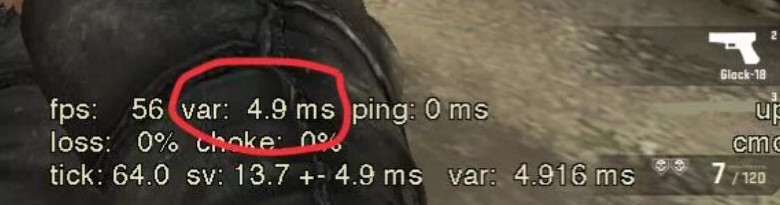
Причины высокого VAR
Первая причина может заключаться в вашем оборудовании. CC — это игра, которая требует много энергии на ядро. Достаточно современный процессор не может обеспечить очень высокий FPS.
На своем личном примере могу сказать, что хороший процессор действительно помогает уменьшить войну, даже в сочетании с самой мощной видеокартой.

Снимок из 2016 года, тогда CC был очень лоялен к старым компьютерам, athlon 64 x2 старался изо всех сил, но var быстро подскочил. Экономный Ryzen3500x показывает, что его вполне достаточно для обычных игр. Это сравнение определенно можно назвать субъективным, но после обновления вам не придется задаваться вопросом, как понизить Vak на KS GO.
Когда вы достигали определенной точки с военными тарифами, все было хорошо, но потом что-то шло не так, и они повышались. Возможно, это одна из таких проблем:
- Новое обновление KS GO снизило FPS, что привело к росту числа боевых действий,
- Приложение перегрузило ваш процессор,
- Недостаточно оптимизированный компьютер для KS GO: настройки видеокарты, операционной системы и другие важные аспекты.
Если вы правильно настроите компьютер, результат гарантирован, даже на не очень мощном компьютере.
Рабочие методы как понизить Var в КС ГО
Только эффективные и функциональные способы, особенно проверенные опитом, представлены ниже в нашей подборке.
Проверяем «Диспетчер задач»
Если вы хотите увеличить Var, сначала необходимо проверить, что именно нагружает ваш процессор. Это довольно легко сделать, особенно с помощью комбинации клавиш:
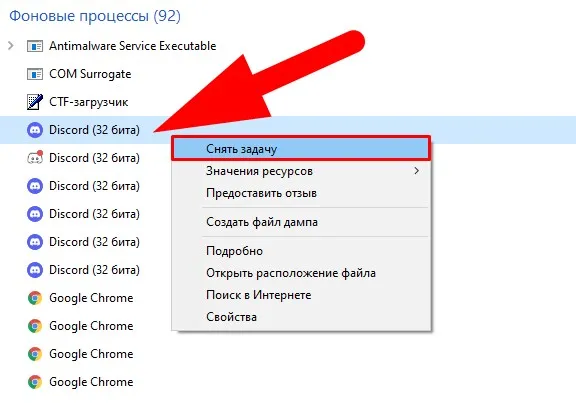
Обратите внимание на то, что загружает ваш процессор, на первом месте должен быть KC. Если это странная подозрительная программа или ненужное приложение в фоновом режиме, вы можете смело закрыть его. Выберите фоновый процесс, щелкните правой кнопкой мыши и выберите опцию «Удалить задачу»:
В эпоху майнинга на компьютерах часто встречаются режимы, которые перегружают как центральный процессор, так и видеокарту. Будьте осторожны, иногда он намеренно перестает работать, когда вы открываете диспетчер задач. Для получения дополнительной информации о том, как удалить Miner, смотрите видео ниже:
Очищаем кэш внутри Стим
Теоретически, этот процесс должен помочь нормализовать работу приложений библиотеки Стим.
Ниже вы узнаете, как очистить кэш KS GO элемент за элементом:
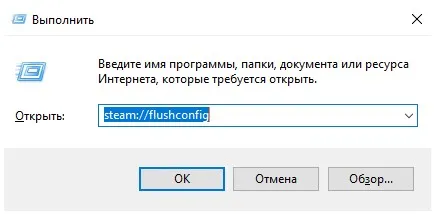
- Первое, что вам нужно сделать, это выйти из Steam. Для подстраховки следует также завершить фоновые процессы,
- Нажмите Win+R,
- В открывшемся окне введите steam://flushconfig и нажмите «Ok».
- Появится предупреждение о том, что это очистит кэш загрузки. Просто нажмите «Ок»,
- Перезагрузите компьютер,
- Снова войдите в свою учетную запись,
- Откройте KS GO и введите в консоль fps_max 60. Это зафиксирует частоту кадров и позволит системе уменьшить задержку (Var),
- Проверьте результат, помогло ли это действие снизить Вар.
Настраиваем КС ГО с помощью карты из Мастерской
На FPS и вар в основном влияют ваши настройки CS:GO. С новыми обновлениями Valve стартовые настройки fps в CS:GO потеряли смысл. Но есть альтернатива в виде карт от студии, которые дадут гораздо больший эффект.
Это может быть полезно: Чтобы получить все
Карта для FPS называется «FPS Benchmark». Все, что вам нужно сделать, это перейти по ссылке и зарегистрироваться, нажав на соответствующую кнопку:
Проверяем целостность кэша игры
Все действия происходят в клиенте Стим, поэтому именно туда вам нужно зайти в первую очередь:
Возможно, проблема была в отсутствующих файлах, в некоторых случаях это помогает уменьшить Var в KS GO.
Указываем максимальное количество ядер
Если вы переустановите Windows или произойдет ошибка, конфигурация системы может не работать. Операционная система просто отключила или не видит некоторые ядра вашего процессора. Проверка этой переменной на наличие проблем с высоким значением довольно проста и выполняется с помощью команды Run:
Например, если у вас процессор с шестью ядрами и 6 потоками, логично видеть в этом значении цифру 6. Так что если они все суммируются, вы можете снять галочку, компьютер будет использовать все ядра, и проблема не в этом. В противном случае обновите драйверы или операционную систему.












